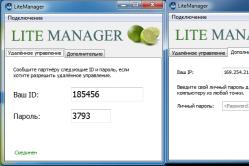Жаропонижающие средства для детей назначаются педиатром. Но бывают ситуации неотложной помощи при лихорадке, когда ребенку нужно дать лекарство немедленно. Тогда родители берут на себя ответственность и применяют жаропонижающие препараты. Что разрешено давать детям грудного возраста? Чем можно сбить температуру у детей постарше? Какие лекарства самые безопасные?
Социальная сеть Одноклассники - это самый популярный сайт для общения и знакомств в русскоязычном интернете. Также его коротко называют ОК, ОД или ОДД. Попасть в эту соцсеть можно через адрес www.ok.ru или www.odnoklassniki.ru.
Социальная сеть Одноклассники
Одноклассники (ОК) - это бесплатный развлекательный сайт для поиска друзей и родственников. Здесь ищут одноклассников, однокурсников, армейских приятелей, коллег по работе. А также переписываются, обмениваются фотками, совершают видеозвонки.
Сразу после регистрации пользователю присваивается личная страница. Туда добавляется информация о местах учебы: школа, колледж, университет. По этим данным можно найти людей, которые учились в том же месте и в то же время.
Пример личной страницы в Одноклассниках
Как открыть мою страницу (вход в ОК)
Вход в Одноклассники на компьютере (ноутбуке) выполняется через программу для Интернета. Это может быть Google Chrome, Yandex, Opera, Mozilla Firefox, Internet Explorer или Safari.
В верхней строке программы, в новой вкладке, печатаем английскими буквами адрес ok.ru
Затем нажимаем клавишу Enter на клавиатуре. Сразу после этого откроется либо главная страница сайта, либо личный профиль.
На заметку : многие люди заходят в Одноклассники не через официальный сайт ok.ru, а из поисковика Яндекс или Гугл. Это неправильно, потому что таким образом можно случайно попасть на мошеннический сайт.
Если открывается главная, то чтобы зайти на мою страницу, нужно набрать логин и пароль в верхнем правом квадрате и нажать на кнопку «Войти».

Логин и пароль - это данные, которые были назначены при регистрации . Логин обычно совпадает с номером сотового телефона, на который была открыта анкета. А пароль - это набор английских букв и цифр. Его при регистрации пользователь назначал себе сам.
Если эти данные введены верно, загрузится личная страница в Одноклассниках. Это и есть вход в социальную сеть - теперь сайтом ок.ру можно пользоваться полноценно.
Если зайти в профиль не получается . Тогда сайт выдаст ошибку, что логин и/или пароль указан неправильно. Самое простое решение: восстановить пароль. Для этого нажать на надпись «Забыли пароль?» и следовать инструкции.

Войти на свою страницу можно не только по логину и паролю, но и через почту Google, Mail.ru или страницу в социальной сети Facebook. Но это возможно только в том случае, если вы на этот аккаунт ее и регистрировали.
★ То есть если страница была зарегистрирована через Гугл, то и входить в нее нужно через Гугл. А если она была открыта через логин/пароль, то войти в нее можно только по логину и паролю.
Что делать при проблемах со входом . Проблемы бывают разные: кто-то не может попасть на свою страницу, у других же вместо нее выходит профиль другого человека. А у третьих сайт и вовсе не открывается. У каждой из этих проблем свои причины и способы решения. Чтобы в них разобраться, пожалуйста, ознакомьтесь с инструкцией .
Как зарегистрировать новый профиль
Регистрировать новый профиль нужно в том случае, если вас в Одноклассниках еще нет. То есть у вас нет и никогда не было своей страницы на сайте.
Если у вас уже есть аккаунт, но вы просто не можете в него попасть, заново регистрироваться не нужно. Иначе вы потеряете все загруженные фотографии, переписки, достижения в играх и другие данные. Лучше попробуйте восстановить старую анкету через службу поддержки .
1 . Для регистрации нового профиля открываем сайт ok.ru и в окошке с правой стороны нажимаем на слово «Регистрация».

2 . Печатаем номер своего мобильного телефона с кодом оператора и нажимаем «Далее».

3 . На указанный телефон приходит смс сообщение с кодом для авторизации. Этот код печатаем на сайте.

Если код набран правильно, сайт назначает логин. Это такой уникальный номер для входа. Он совпадает с номером телефона.

4 . Назначаем себе пароль для входа. Он должен состоять из английских букв и цифр. В количестве не менее шести знаков.
И логин и пароль желательно записать в надежное место. Это ваши данные от страницы и они могут пригодиться в будущем - если вдруг возникнут проблемы со входом.
Сразу после назначения пароля открывается новая страница, где через секунду-другую выскакивает окошко. Там нужно указать имя, фамилию, дату рождения и пол.


Как пользоваться сайтом
Сейчас я покажу, как заполнить страницу - добавить места учебы, загрузить фотки, найти друзей и родственников. Но для начала коротко о том, что находится на сайте.
Краткий обзор полной версии
Главное меню - это оранжевая полоска в верхней части сайта.

В главном меню компьютерной версии сайта добавлены наиболее важные разделы:
- Сообщения - здесь сохраняются все личные переписки.
- Обсуждения - сюда попадают публичные переписки. Например, если вы на странице друга что-то прокомментировали, то ваше сообщение и ответы на него будут храниться здесь.
- Оповещения - сюда попадают уведомления с сайта. Например, если кто-то прислал вам подарок или пригласил в группу.
- Друзья - список людей, которых вы добавили в друзья.
- Гости - список людей, которые заходили на вашу страницу.
- События - здесь показываются лайки и репосты ваших записей, то есть положительные оценки ваших фотографий и заметок.
- Музыка - через эту кнопку можно послушать музыку.
- Видео - здесь публикуются популярные видео ролики.
- Поиск - специальная часть для поиска людей в Одноклассниках.
Когда на вашей странице происходит что-то новое, например, приходит сообщение или поступает заявка в друзья, кнопки помечаются зеленым кружком.
Через меню можно всегда вернуться на свою страницу. Для этого достаточно щелкнуть по надписи «Одноклассники».
Дополнительное меню - небольшая белая полоска над главным меню.

В левой части такого меню находятся разделы сайта mail.ru. Главная страница Mail.ru, почта, Мой мир, Знакомства и другие проекты Мэйла.
В правой части находится смена языка, помощь по сайту и выход из своей страницы.
Заполнение профиля
Профиль или личная страница - это ваше место на сайте Одноклассники, личный кабинет. Здесь указывают информацию о себе, загружают фотографии. В профиле хранятся все переписки, игры, подарки и всё-всё остальное, что есть на сайте.
Заполнение профиля - дело важное и ответственное. Ведь по той информации, которую вы введете, люди и будут вас искать на сайте. Сейчас я покажу, как правильно настроить свой профиль.
1 . Щелкните по своему имени и фамилии.

2 . Нажмите на «Редактировать личные данные».

3 . Еще раз нажмите на «Редактировать личные данные».

Покажется окошко, где указана основная информация. Проверьте, всё ли введено верно, и поправьте, если что-то не так.
Если у вас раньше была другая фамилия, введите ее в скобках.

4 . Щелкните по «Добавить место учебы».

Появится окошко для указания мест учебы и работы. Через это окошко добавьте ту информацию, по которой хотите искать знакомых или быть ими найденным.
Например, я учился в двух школах в разных городах. В одной учился недолго и ни с кем из нее общаться не хочу. Значит, просто не указываю эту школу в окошке.
Обратите внимание, при выборе места учебы появляются дополнительные поля. В них нужно добавить годы обучения и год выпуска. Это важная часть, старайтесь не ошибиться.

Нажмите «Присоединиться» и окошко поменяется - сайт сообщит, что все прошло удачно.
Таким же образом добавьте остальные места, где учились, служили или работали.
Точно такое же окошко появляется и если нажать на «Добавить место работы» и «Добавить воинскую часть». Оно ничем не отличается - просто разные вкладки открыты.

Бывает, что место учебы встречается в списке несколько раз. Можете по очереди добавить каждое из них - тогда выше вероятность найти знакомых.
После добавления всех мест учебы, работы и службы нажмите на свое имя-фамилию в левой части анкеты.

Таким образом, вы выйдете из режима редактирования профиля и вернетесь на личную страницу.
На заметку : очень желательно добавить свои настоящие фотографии. Без них многие люди просто не будут с вами общаться на сайте - подумают, что вы мошенник.
Добавление фотографий
Для добавления фотографий щелкните по блоку «Добавить фото» на своей странице с левой стороны.
Напомню, чтобы перейти на свою страницу, можно просто нажать на надпись «Одноклассники» вверху слева (на оранжевой полосе).

Загрузится окошко для выбора фотографии. В нем щелкните по тому месту в компьютере, где находится фото.
Например, у меня фотография находится на Локальном диске D. Значит, в окошке щелкаю по надписи «Компьютер» слева и в центре щелкаю два раза по Локальный диск D.


Теперь выбираю фотку из списка. Чтобы это было проще сделать, меняю представление фотографий. Для этого нажимаю один или несколько раз на специальную кнопочку в верхней правой части окошка.

И кликаю два раза левой кнопкой мыши по фотке, которую хочу добавить.

После загрузки снимок добавляется в профиль.

Обычно эта фотография сразу же становится заглавной на странице. Чтобы ее поменять, наведите внутрь курсор и откройте пункт «Сменить фото».

Для управления всеми фотографиями на странице есть специальная часть - «Фото».
Через нее можно обновлять фотки: загружать, удалять, создавать фотоальбомы.
Поиск людей
Поиск по месту учебы, работы или службы . Если вы хотите найти людей, с которыми учились, работали или служили вместе, то проще это сделать через свой профиль.
1 . Щелкните по своему имени/фамилии.
2 . В верхней части страницы будут школы, вузы и другие места, которые вы добавили при . Выберите нужное.

3 . Загрузится страница с анкетами людей, у которых указаны те же данные. Осталось найти знакомых и добавить их в друзья.
Поиск по имени и фамилии . В Одноклассниках можно искать по разным критериям: имя/фамилия, возраст, город/страна, школа, вуз и прочие. А это значит, на сайте можно найти любого человека, а не только тех, с кем вы вместе учились.
1 . На своей странице, под заглавной фотографией, щелкните по надписи «Найти друзей».

2 . Откроется форма для поиска людей на сайте. Вверху напечатайте имя и фамилию, а справа выберите известные данные о человеке.

На заметку : найти человека по фамилии проще, если вы знаете, сколько ему лет.
Добавление в друзья
Добавив человека в друзья, вы будете в курсе того, что происходит на его странице. Увидите новые фотки, заметки, оценки. Всё это будет отражаться в вашей ленте - в общем списке новостей (журнале).
Для добавления в друзья нужно просто нажать кнопку «Добавить в друзья» под заглавной фотографией человека.

Пользователю отправится заявка на дружбу. Выглядит она примерно так:
Если человек подтверждает заявку, то вы добавляетесь к нему в «Друзья». И он также добавляется к вам - это происходит автоматически.
Посмотреть добавленных друзей можно в специальной части анкеты:

Через этот список можно отправить человеку сообщение или позвонить. Для этого просто наведите курсор на его фотку.

Кстати, здесь же можно указать, кто вам этот человек: друг, родственник или коллега.
Переписка
Написать сообщение можно практически любому пользователю сайта. Нельзя написать только тем, кто специально ограничил эту функцию.
Для начала переписки нажмите на кнопку «Написать сообщение» под главной фотографией на странице человека.

Откроется окошко, в самом низу которого будет полоса для ввода текста. Вот туда нужно напечатать сообщение, а для его отправки нажать оранжевую кнопку со стрелкой.

Сообщение опубликуется внутри окошка и получателю придет уведомление. Но это не означает, что он сразу же прочитает сообщение и ответит на него. Ведь человек может быть в данный момент не в интернете или ему просто неудобно прямо сейчас переписываться.
Поэтому после отправления сообщения окошко можно закрывать. Как только человек ответит, вы об этом сразу узнаете. На верхней оранжевой полосе, рядом с кнопкой «Сообщения», появится специальная отметка. Кроме того, сайт оповестит вас и другими знаками.

Все ваши переписки можно будет открыть в любой момент через кнопку «Сообщения». Там же их можно и продолжить.
Мобильная версия
Сайт Одноклассники доступен не только через компьютер, но и через телефон. Для этого у него есть отдельная мобильная версия по адресу m.ok.ru
Зайти в нее очень просто: откройте программу, в который вы обычно просматриваете сайты, вверху напечатайте адрес m.ok.ru и перейдите на сайт.


Но это та самая страница, просто она упрощена, чтобы было удобнее пользоваться на маленьком экране.
Приложение для телефона
Также у Одноклассников есть приложение для смартфона. Эта отдельная программа, которая встраивается в телефон. После ее установки на экране появляется специальный значок, по которому сразу же открывается соцсеть.
Не всем это приложение нравится. Там нет многих функций, да и подвисает оно частенько. Зато благодаря ему вы будете почти постоянно онлайн. А это значит, что сможете быстро получить новое сообщение и ответить на него.
Как удалить страницу в Одноклассниках
Личную страницу можно удалить с сайта ОК навсегда. Делается это следующим образом:
- Открываем Лицензионное соглашение (регламент).
- Опускаемся в самый низ и щелкаем по ссылке «Отказаться от услуг».
- Указываем причину, по которой решили удалить страницу.
- Печатаем свой пароль и нажимаем «Удалить».
После этого появится главная страница сайта ОК. Это означает, что ваш профиль уже удалился. Но окончательно он исчезнет из системы только через 90 дней. Подробнее об этом можно почитать .
Ответы на частые вопросы
Если я зайду на страницу другого человека, увидит ли он, что я к нему заходил?
Да, увидит. На сайте есть кнопка «Гости», где показаны все люди, которые заходили на страницу.
Не попасть в этот список поможет только платная функция «Невидимка».
Одноклассники точно бесплатные? Не будет ли так, что у меня потом спишутся деньги?
Да, Одноклассники бесплатные. Если вы пользуетесь базовыми функциями сайта, то деньги ниоткуда не спишутся.
Но на сайте есть и платные функции: подарки, стикеры, оценки 5+, vip статус и другие. Кроме того, можно делать покупки в играх - получать ресурсы или проходить сложные уровни за деньги. Для этого используется внутренняя валюта сайта ОКи. Вот их можно купить только за настоящие деньги: 1 OK = 1 рубль.
Как скачать Одноклассники на Рабочий стол?
Сайт Одноклассники можно установить как ярлык на Рабочий стол. Тогда на экране появится значок, по которому будет сразу же открываться соцсеть.
- Щелкните правой кнопкой мыши по пустому месту на Рабочем столе;
- Из списка выберите Создать - Ярлык ;
- В окошке напечатайте английскими буквами без пробелов www.ok.ru и нажмите кнопку «Далее»;
- Введите любое название для ярлыка и нажмите «Готово».
После этого на экране появится новый значок для быстрого входа в Одноклассники.
Могу ли я открыть свою страницу на чужом компьютере?
Да, конечно. Для этого точно также нужно перейти на сайт ok.ru и войти на свою страницу.
Если при переходе на сайт открывается другая (чужая) страница, то из нее нужно выйти. Для этого нажмите на маленькую фотку в правом верхнем углу и выберите «Войти в другой профиль».

Затем в окошке нажмите на «Добавить профиль» и введите свой логин/пароль.
Как убрать свой профиль с компьютера?
Если вы хотите закрыть страницу на определенном компьютере, то нужно выйти из профиля. Для этого щелкните по маленькой иконке с вашей фотографией в правом верхнем углу сайта и нажмите на «Выйти».

После этого ваш профиль не будет автоматически открываться на данном компьютере, но в социальной сети он останется.
Не могу попасть на свою страницу - что делать?
Причин, по которым Одноклассники не открываются, несколько. Например, сайт может не работать из-за блокировки его на компьютер. Или по причине вируса. А еще бывает, что человек случайно вышел из своей страницы и не может в нее обратно попасть. Узнать, почему именно у вас не открываются Одноклассники и что делать, можно в
Введя поисковый запрос: Одноклассники моя страница (открыть моя страница), пользователь попадает в меню входа на сайт. Рассмотрим ситуацию, когда владелец аккаунта не может открыть личную страницу в «Одноклассниках». Такие проблемы бывают, а причин закрытия входа в профиль может быть несколько.
Самая распространенная неполадка – отсутствие интернета. Как правило, о том, что причиной является неисправный интернет, задумываются в последнюю очередь. Такие неприятности чаще возникают по вечерам, когда большая часть людей находится дома, и нагрузка на сеть резко возрастает. А может просто отошел сетевой кабель. Поэтому в первую очередь проверяйте качество подключения.
Если вы просто хотите зайти на свою страницу, то нажмите по ссылке ниже, но помните адрес сайта Одноклассники может быть только таким: https://ok.ru/.
Одноклассники моя страница: входОстерегайтесь мошенников!
Иногда администрация «Одноклассников» осуществляет профилактические мероприятия, необходимые для устранения неполадок и повышения продуктивности сайта. В этом случае остается только ждать, когда технические работы будут закончены.
Некоторые пользователи по рассеянности забывают свой логин или пароль от системы. Если вы пользуетесь для входа на сайт домашним компьютером, данные сохранены менеджером паролей. Тогда не нужно держать информацию в голове.
Но если вы хотите зайти в «Одноклассники» с чужого компьютера или ноутбука, а данные частично забыты, придется немного потрудиться. Зайти совсем без пароля и логина не получится. Итак, ваши действия. Перейдите по ссылке . Поскольку пароль вы не помните, кликаете строчку «Забыли пароль?»

Из предложенных вариантов выбирайте то, что вы помните точно, например, свой номер телефона.

В новом окне вводите страну проживания, номер телефона, на который регистрировалась страница, нажимаете кнопку «Искать». Далее вы видите следующее уведомление:

Нажимайте кнопку «Отправить код» и ждите СМС сообщение на телефон или на почту, в зависимости от того, что вы выбрали. Полученный код вводите в поле и нажимаете «Подтвердить».

Вам предстоит придумать новый пароль, поэтому не забудьте его где-нибудь записать. После того как новый пароль будет создан, вы можете ввести его на странице входа и пользоваться сайтом. Если вы хотите восстановить пароль по логину, тогда жмите сюда.

Опять же ждите код на телефон или на почту. Легче всего восстанавливать пароль по личным данным. Свое имя и фамилию (если они реальные в профиле) помнит каждый пользователь. Кликните мышкой на «Личные данные».

Введите в поле свое имя и ищите среди результатов свое фото.

Анонимайзер
Если вход на сайт заблокирован системным администратором, пользователь может воспользоваться специальными программами, которые называются:
- Анонимайзеры.
- Зеркала.
- Обходилки.
Таких утилит очень много. Их не нужно скачивать – вход на сайт осуществляется в онлайн режиме. Просто вбивайте в поисковую строку программы адрес нужного сайта (в данном случае «Одноклассники») и нажимайте «Enter». Вы входите на сайт не со своего IP-адреса, а посредством прокси сервера.
Видео
В этой статье вы найдете подробную инструкцию как открыть мою страницу в Одноклассниках, узнаете много нового о ресурсе и познакомитесь со всеми возможностями, о которых даже не могли догадываться.
Одноклассники - самая популярная российская социальная сеть по данным ФОМ. Принадлежит компании Mail.Ru Group. Каждый день сайт посещают порядка 71 млн посетителей (по статистике Liveinternet). Штаб квартира располагается в Санкт-Петербурге, в бизнес-центре «Ренесанс-Правда».
Если мы уже немножко убедили вас в том, что Одноклассники и все, что с ними связано — очень нужная в жизни штука, и вы готовы совершить свое первое путешествие на ок ру, начнем с азбуки сайта. Хождения без регистрации на сайт должны остаться в прошлом. Теперь, когда у вас появится свой собственный профиль, вы сможете с полной ответственностью сказать: Социальная сеть одноклассники – это место, где я зарегистрирован.
Какие сведения вы сочтете нужным указать на страничке, вопрос вашего личного выбора. Представители сильного пола не очень любят сообщать, что они уже состоят в законном браке, юные леди и дамы элегантного возраста предпочитают не указывать дату своего рождения и другие пикантные подробности своей жизни. Многие люди спокойно размещают на сайте свои фотографии, не забывая неустанно оповещать весь социальный бомонд сайта обо всех важных и не очень важных событиях в своей судьбе. Снимки, рассказывающие о каждом новом дне жизни, появляются на страничке пользователя с завидным постоянством. Другие «приклеивают» на страничку аватарку с диковинным зверем или фантастическим существом и прекрасно обходятся без фото- и видео-свидетельств о своей биографии.
Войти на сайт Одноклассники можно разными способами. Здесь надо учесть с какого устройства вы будете это делать чаще всего. Домашний стационарный компьютер и любимый рабочий ноутбук будут вас радовать быстротой перехода в Одноклассники. Если планшет и сотовый телефон находятся только в вашем строгом пользовании и не попадают в руки ваших малышей или любознательных детей-подростков, то нелишним будет оградить свое личное пространство от посторонних глаз. Здесь пригодится методика появления в своем личном оазисе с помощью режима с паролем и логином.
Социальная сеть одноклассники популярна у жителей планеты разных возрастных категорий. Не огорчайтесь, если у вас не будет все и сразу легко получаться. Пребывание в компании сородичей-любителей социальных сетей компенсирует вам несколько неприятных минут, которые вы потратили на освоение.
Как приятно, когда бесплатно
Для сети Одноклассники совсем неважно, сколько денег есть сейчас в вашем кошельке и на банковской карточке. Почти все действия, которые вы можете себе позволить, проводя время на сайте, не требуют никаких материальных затрат. Бесплатны регистрация и каждый вход на любимую страничку, переписка с друзьями из разных уголков планеты и увлекательные игры. Кстати о последних, диапазон «игрушек» на этом ресурсе настолько большой, что каждый посетитель обязательно сможет найти для себя занятия по потребностям. Послушать любимую музыку, собрать коллекцию интересных видео-роликов, переписать в записную книжечку вкусные рецепты, узнать о новых лайфахаках в различных сферах человеческого бытия можно на сайте совершенно бесплатно.
Вы помните, как мы раньше поздравляли друг друга с днями рождениями и годовыми праздниками. Сейчас вы можете найти красивый плейкаст с задушевной музыкой или музыкальную открытку на ресурсах, рекомендуемых на сайте, а потом перейти на свою страницу назад. Ежедневно в поле зрения потребителя попадают предложения о рассылке бесплатных подарков самой разной тематики, позволяющие делать друзьям приятные сюрпризы.
Немножко о платных услугах
Ни одна компания в мире не может существовать без затрат на свои нужды. Зарабатывать на существование необходимо и дружной команде сайта «Одноклассники». Учитывая сколько приятных бонусов, имеют пользователи социальной сети, администрация сайта придумала свою валюту, так называемые оки. Купить их можно всевозможными способами. Оплатить за расширенную линейку услуг можно со счета мобильного телефона, который вы указывали при регистрации на сайте, с банковской карточки, кабинета , терминала или электронного кошелька. Старожилы сайта, пользующиеся платными ресурсами, утверждают, что наиболее выгодными способами оплаты являются использование банковской карточки и переводы денег с электронного кошелька. Положив небольшую сумму на свой оки-счет, вы сможете купить себе vip-статус, подарить эксклюзивные подарки, превратиться в «невидимку», принять участие в бонусных акциях, стать счастливым обладателем системы «все включено», купить право на временное использование стикеров, забавных смайликов и других интересных прибамбасов, предлагаемых пользователям за символическую плату.
Стоп-сигналы, повествующие о рисках и опасностях
Любое, даже самое увлекательное и безопасное занятие, таит в себе долю риска. Чтобы не потерпеть крушение, столкнувшись с пиратскими и шпионскими происками, стоит обсудить меры предосторожности. Если вы производите обычное вхождение на свою страничку, а вам говорят, что надо ввести пароль, возможно несколько ситуаций, которые рождают появление такого требования.
Способы общения, группы по интересам
Теперь вы уже знаете, что ждет вас, если вы решите создать аккаунт. Гордо объявите окружающим, что это моя страница, похвастаетесь ее стильным оформлением, разместите первые фотографии и начнете свою яркую жизнь в социальной сети. Теперь вы четко и быстро умеете ориентироваться в лабиринтах меню, рассказываете друзьям и подругам, как открыть мою страницу, дарите подарки и пишете свои первые комментарии.
Как проводить время на сайте и не заскучать, как находить новых друзей и плодотворно использовать время, которое вы отвели себе на отдых и развлечения. Ответов на эти вопросы много и они будут разными для разных пользователей. Безусловно, каждый «одноклассник» волен решать сам чем и как ему заниматься на просторах интернета. Кто-то, воодушевленный тем, что в сети горят «зеленые огоньки» бывших учеников его класса или сокурсников по ВУЗу, проникнется идеей организовать встречу с давно разлетевшимися по городам и весям школьными друзьями. Кому-то неожиданно захочется стать активным участником группы любителей немецких овчарок или присоединиться к фанатам дачно-огородного хозяйства.
На сайт можно заходить снова и снова, и каждый раз лента будет радовать новостями из жизни друзей и знакомых. Главное в этом процессе не терять важных связей и быть в курсе жизни людей, которые что-то для вас значат. Мир изменился, теперь мы ориентируемся на другие сигналы: Если я вижу, что мои друзья сейчас в режиме доступа на сайте, значит, они живы, здоровы и сидят у компьютеров.
Думайте сами, решайте сами, иметь или не иметь
Вы, конечно, прекрасно помните о том, что если у вас чего-то нет, то вам и не придется это терять. Иметь свою страницу на просторах «Одноклассников» никогда не будет лишним и бесполезным. Понятное меню, большой спектр предлагаемых бесплатных удовольствий, широкая линейка дополнительных платных услуг, простые способы регистрации, входа и выхода со своей страницы, четкая и профессиональная работа модераторов сайта, миллионы потенциальных собеседников и друзей. Мы не задаемся сегодня целью агитировать пользователей присоединиться к самой популярной социальной сети.
Многомиллионный отряд, нашедший на этом ресурсе свои прелести, проводящий много времени за изучением новостной ленты, прослушиванием музыкальной коллекции или просмотром видео, уже сделал свой выбор. Мы прошли с вами краткий курс ознакомления с возможностями ok.ru и его преимуществами, выучили новые термины и обсудили плюсы общения в интернете. Постарались поговорить о технических вещах простым доступным языком. Ни одну тему невозможно изучить досконально сразу. У хорошего ученика обязательно должны оставаться вопросы, а вот каким способом он будет искать на них ответы, это уже совсем другая история. Очень надеемся, что информацию, которую мы для вас подготовили, станет надежным подспорьем в деле освоения новых для вас возможностей.
Общение
В первую очередь социальная сеть одноклассники используется для общения с друзьями, родственниками, знакомыми. Находясь с ними в разных уголках мира, всегда можно обменяться сообщениями, узнать как дела, посмотреть последние фотографии. Для этого достаточно открыть мою страницу. Без регистрации это сделать не удастся.
Музыка и видео
Кроме переписок, пользователь всегда может послушать музыку, не покидая сайт. Здесь без труда реально подобрать треки любимого жанра, сформировать свой плэйлист. Также можно загрузить любимые песни в соц.сеть с персонального компьютера. Мелодии можно менять местами, удалять, добавлять. Достаточно просто зайти в odnoklassniki и получить доступ с любого гаджета к своему плейлисту. То же самое касается и видеозаписей.
Группы и сообщества
Как и в любой социальной сети в одноклассниках существует большое количество сообществ. Пользователь может найти интересующую его группу и вступить в нее, а может создать свою. Сообщество по интересам – это отличный способ найти новых друзей в сети Интернет, пообщаться на интересующие темы, обсудить фильмы, музыку, выставки, модные тенденции и все что угодно.
Важно! Общение должно быть корректным и приличным. В противном случае, пользователя могут заблокировать.
Фотографии
На сайт легко добавляются фотографии, создаются целые альбомы (Например, «Отпуск 2017», «День рождения», «Новый год»). При этом друзья смогут посмотреть и оценить яркие кадры вашей жизни. Оценка осуществляется по пятибалльной шкале. Если пользователь оплатит дополнительную услугу, то сможет ставить оценку «5+».
Кроме оценки, пользователи могут нажимать «Класс!». После этого понравившаяся им фотка отобразится в их ленте и также станет видна их друзьям(то есть ее смогут увидеть все больше и больше пользователей сети).
Игры и приложения
В социальной сети одноклассники предлагается большое количество игр и приложений на любой вкус. Это могут быть игры для детей (как для мальчиков, так и для девочек), головоломки, аркады, квесты, стрелялки, стратегии. Каждый пользователь сможет найти для себя наиболее подходящее развлечение. Немало игр позволяют играть совместно с друзьями (помогать друг другу или наоборот устраивать ловушки).
Праздники
В ОК.ру отлично организована система напоминаний о различных событиях. У пользователей почти нет шансов забыть о Днях рождениях, праздниках, важных датах. Кроме того по любому поводу можно вручить другу виртуальный подарок за небольшую плату.
«Походы в гости»
Просмотры чужих страниц в одноклассниках, в отличие от других социальных сетей, не остаются незамеченными. Пользователь всегда видит, кто заходил на его страничку. И его «след» останется на страницах других пользователей. Но если есть желание остаться незамеченным, то можно приобрести «Невидимку».
При необходимости пользователь может ограничить доступ к своей странице. После этого «в гости» будут заходить только друзья. Для всех остальных информация на страничке будет недоступна.
Как зайти в Одноклассники с компьютера

Важно! Зайти в одноклассники на свою страницу без регистрации невозможно. Как зайти в Одноклассники с телефона
Иногда бывает необходимым войти в одноклассники на свою страницу в соц.сети с телефона или планшета. Сделать это достаточно просто, потребуется выполнить следующие действия.
В первую очередь следует убедиться, что на устройстве есть подключение к Интернету. При необходимости его можно настроить у оператора сотовой связи или подключиться к доступной беспроводной сети wi-fi.
Для перехода на сайт можно воспользоваться любым мобильным браузером, чаще они установлены на смартфоны по умолчанию. В адресной строке нужно написать m.odnoklassniki.ru. Буква m в начале обозначает, что открыться должна мобильная версия, она для телефона более удобна и компактна. Вход осуществляется с паролем и логином. Затем откроется «Моя страница» в социальной сети «Одноклассники».
Для удобства можно установить на смартфоне специальное официальное приложение социальной сети Одноклассники. Его можно скачать для любой операционной системы (без регистрации на маркете это делать не рекомендуется).
Приложение имеет ряд преимуществ:
- Быстрый доступ к страничке.
- Оповещения при событиях (сообщения, гости на странице, праздники, приглашения в друзья или группы).
Обзор интерфейса и функционала
Верхняя панель меню
Данное меню считается основным и содержит следующие пункты:

Меню в области персональных данных
Под строчкой с указанием фамилии, имени, возраста пользователя расположено еще одно меню. Оно содержит следующие разделы:
 Не все подразделы вмещены в небольшую строку меню. Многие из них можно просмотреть, кликнув по кнопке «Еще».
Не все подразделы вмещены в небольшую строку меню. Многие из них можно просмотреть, кликнув по кнопке «Еще».
Раздел «Платежи»
Позволяет выполнить денежные переводы друзьям, а также приобрести платные услуги сайта, среди которых:
- оценка «5+0»;
- услуга «Невидимка»;
- дополнительные смайлики и стикеры;
- статус VIP;
- особое оформление странички;
- пакет «Все включено».
Черный список в некоторых случаях весьма полезная услуга. Она позволяет ограничить доступ определенных пользователей к страничке.
Раздел настройки необходим для установления собственных параметров.
Социальная сеть одноклассники – удобный и полезный ресурс. Он позволяет оставаться на связи с друзьями и знакомыми в любое время. При этом пользователям предоставляется большой набор полезных и развлекательных дополнений.
Моя страница в Одноклассниках — это ваша личная страничка на сайте социальной сети odnoklassniki.ru (Ok.ru) Одноклассники являются одной из самых больших социальных сетей России и многих стран СНГ. Вход в Одноклассники осуществляется через официальный сайт. Также стоит заметить что на сайт можно зайти сразу по двум адресам — стандартному Odnoklassniki.ru и новому короткому ok.ru. Разницы между ними нет — и там и там будет ваша любимая соцсеть.
Одноклассники вход
Регистрация: как быстро зарегистрировать свою страницу в Одноклассниках
Если у вас ещё по какой-то причине нет профиля в Одноклассниках — это можно очень быстро исправить. Регистрация в сети простая и не вызовет у вас затруднений.
Моя страница в Одноклассниках
Когда мы заходим на свою страницу в Одноклассниках, то попадаем на главную страницу своего профиля. Что же здесь есть? Вся страница очень яркая и имеет богатые функции. Начнём обо всём подробно и по порядку. В верхнем правом углу на оранжевом фоне находится надпись «Одноклассники» и рядом нарисован человечек в виде написанных сверху вниз буквах «ок». При нажатии на неё вы всегда будете возвращаться на главную страницу своего профиля. Ниже надписи расположено место под фотографию профиля или любую картинку на ваш вкус. Это изображение будет всегда отображаться рядом с вашим именем.
Если навести курсор мыши на фотографию, то отобразится два варианта действий:
- Редактировать фото. При нажатии на эту функцию появится всплывающее окно, в котором будет изображена ваша фотография профиля, с пунктирными линиями в виде квадрата. Вы можете перетащить это квадрат в любую часть изображения. Сделать его меньше или максимально увеличить. Для этого поставьте курсор мыши на белые точки по углам квадрата и потяните. Таким образом, вы выбираете область своей «аватарки» или просто фото. Когда выберете ту часть, которая вам нужна, просто нажмите «Готово».
- Сменить фото. При нажатии на эту надпись, вас переведёт на страницу ваших фотографий, где предложат выбрать одно из загруженных ранее фото или нажать на «Выбрать фото с компьютера». При нажатии на эту надпись, система откроет вам ваш рабочий стол. На нём вы можете выбрать файл с фотографией, которую хотите установить. Нажимаем «Открыть» и видим новое фото и выделенную пунктиром область. После выбора необходимого фрагмента нажимаем «Установить».
Ниже под фотографией расположены строки:
- Найти новых друзей. Если вы хотите найти друзей на просторах Одноклассников просто нажмите на эту надпись.
- Закрыть профиль. Нажав на эту надпись, появится окно в котором вам предложат настроить закрытый профиль. То есть установить определённые права доступа к вашей странице другим пользователям. Нажмите на значок «Закрыть профиль». Система выведет всплывающее окно, где предложит подключить услугу «Закрытый профиль». Обратите внимания, эта услуга платная! Чтобы вернуться на свою страницу просто нажмите крестик в верхнем правом углу всплывающей страницы.
- Изменить настройки. С помощью этой кнопки вы сможете настроить информацию для своей страницы. Например, изменить личные данные, посмотреть чёрный список, настроить уведомления, установить настройки для фото и видео.
- Денежные переводы. Здесь вы сможете перевести деньги своим друзьям и близким при помощи своей банковской карты.
- Купить ОКи. Это денежная единица сайта Одноклассники. Именно с помощью неё здесь осуществляются любые покупки и расчёты. Нажав на эту кнопку, вы увидите список возможных вариантов пополнить свой баланс на сайте.
- Бесплатные подарки. Это опция, подключаемая за деньги. Даёт возможность дарить друзьям подарки в рамках сайта www.odnoklassniki.ru
- Включить невидимку. Дополнительная платная опция, позволяющая скрыть ваше присутствие на сайте и не отображать вас в списке гостей на страницах пользователя.
- VIP статус. Также платная опция, позволяющая получить доступ к разным функциям системы на определённое количество дней.
Ниже расположены прямоугольные области, в них отображаются акции и время до их окончания. Во второй, показаны праздники — например дни рождения ваших друзей.
Верхняя часть страницы в Одноклассниках
Сверху, через всю страницу идёт оранжевая полоса, на которой изображены различные иконки и подписи к ним.
Давайте посмотрим, какие функции здесь отображены:
- Сообщения. Нажав на это иконку, появится всплывающее окно, в котором вы сможете написать сообщения своим друзьям. Или прочитать написанные вам. Если вам пришло сообщение, у этой иконки рядом загорится зелёный кружочек с цифрой (цифра означает, сколько сообщений вам пришло).
- Обсуждения. В этой вкладке вы сможете увидеть комментарии — ваши и ваших друзей. А также будут отображаться группы или фотографии, к которым эти комментарии относятся.
- Оповещения. Здесь будут отображаться запросы на принятие подаренных вам подарков от друзей (или отказ от них). Предложения дружбы. Сообщения о принятии ваших подарков друзьями и прочее.
- Друзья. При нажатии на вкладку, вас переместит на страницу, где отображены все ваши друзья.
- Гости. На странице гостей, отображаются все пользователи, которые посещали вашу страницу. Независимо находятся они у вас в друзьях или нет.
- События. Во всплывающем окне отображаются действия всех пользователей на вашей странице (например, если они комментируют фотографии или ставят оценки).
- Музыка. Нажав на эту вкладку, вам откроется всплывающее окно, в котором вы можете собрать собственный сборник музыки. Также здесь находится аудиоплеер.
- Видео. Во всплывающем окне откроется список видео. Здесь вы можете посмотреть клипы, передачи и фильмы. Сохранить к себе понравившиеся записи или добавить свои.
- Строка поиска. Если вы нажмёте на значок «Лупа», то система переведёт вас на страницу поиска друзей.
Лента новостей на личной странице Одноклассников
В центральной части личной страницы профиля Одноклассников написаны ваши имя и фамилия, а также возраст и город проживания. Если эти данные включены настройками приватности. Если же вы не включали их отображение, то указаны только имя и фамилия (либо ник).
Дальше мы видим строку, с перечисленными вкладками.
Рассмотрим их подробнее:
- Лента. В ленте отображаются все действия ваших друзей. Любые понравившиеся им заметки, картинки, видео или фотографии. Если они добавляли на свою страницу что-то новое. Ваши обновления страницы. Все эти действия будут показаны в ленте.
- Друзья. Если выбрать эту вкладку, то откроется страница с вашими друзьями.
- Фото. При нажатии на эту вкладку, система откроет вам страницу, где находятся все загруженные вами фотографии. Созданные фотоальбомы и сохранённые картинки. Здесь же можно настроить приватность альбомов, то есть создать определённые настройки для каждого альбома.
- Группы. В разделе группы, находятся сообщества по интересам. С помощью поиска, вы сможете найти интересное именно для вас.
- Игры. Перейдя по этой ссылке, вы сможете играть в браузерные игры в рамках проекта Одноклассники.
- Заметки. В заметках показаны все записи, которыми вы когда-либо делились на сайте.
- Подарки. При нажатии на вкладку, откроется страница с подарками. Здесь вы можете выбрать и подарить картинки для своих друзей или себе. Картинки есть анимированные и обычные. Также есть и видеооткрытки.
- Ещё.
В этой вкладке расположены следующие разделы - форум, праздники, закладки, о себе, «Чёрный список», аукционы, достижения и настройки.
Ниже расположен прямоугольник с надписью «О чём вы думаете?». Здесь можно написать все что угодно, или вставить картинку, музыку, видео. Эта запись будет отображаться как ваш статус у друзей, наряду с именем и вашей фотографией.
Украшение своей страницы
Все полученные вами подарки будут отображаться в правом нижнем углу на вашей фотографии профиля. имеет специальную функцию - украсить страницу. Для этого вам необходимо навести курсор мыши на цветной круг, находящийся чуть выше вашего имени. Откроется надпись «Украсьте вашу страницу». Нажав на неё, система переведёт вас на страницу, где вы сможете выбрать понравившуюся вам тему оформления страницы. Когда вы нажмёте на понравившееся изображение, появится всплывающее окно, где будет показано, как этот фон будет выглядеть на вашей странице. Нажимаем «Установить» и данный фон оформления устанавливается на вашу страничку.
В целом интерфейс сайта очень удобный в использовании. Пользователю, который первый раз зашёл на сайт, не составит труда разобраться, как пользоваться сайтом Одноклассники.
Полезное видео — как загрузить каталог на Одноклассники
https://www.youtube.com/watch?v=LaH5SvYufNc Video can’t be loaded: Как загрузить каталог на одноклассники (https://www.youtube.com/watch?v=LaH5SvYufNc)
Одноклассники моя страница: как открыть мою страницу в поисковых сетях
Вот небольшая инструкция для самых больших поисковых сетей:
Сайт Одноклассники в Яндексе . Если вы используете Яндекс браузер — введите в поле ввода запросов название соцсети и нажмите «поиск». Поисковик Яндекс вам выдаст результат поиска. Как правило, официальный сайт Одноклассников находится на самых первых позициях. Также стоит заметить что поиск Яндекс может быть и в других браузерах, но и в таком случае алгоритм не меняется.
Одноклассники в Гугле . Откройте браузер Гугл Хром. Если у вас другой браузер — Опера, Мозила или ещё какой-то — откройте его. Введите в поле поиска название соц.сети. Гугл вам выдаст результаты на ваш запрос. Официальный сайт Одноклассников с большой вероятностью находится на самых верхних позициях.
Одноклассники в Майле . Если у вас в браузере настроен поиск через Майл — сделайте то же что и в двух вариантах выше (для Яндекса и Гугла). Введите запрос и в результатах поиска перейдите на официальный сайт соцсети (odnoklassniki ru или ok ru)
Сайт Одноклассников в Бинге (Bing) . Если вы используете поиск от Бинга (как правило в браузере Edge), проделайте тот же алгоритм что и для других поисковиков и браузеров.
Как видите, принцип поиска одинаков для большинства самых распространённых поисковиков и браузеров, и в этом нет ничего сложного.
Как войти в Одноклассники с логином и паролем
Для того чтобы войти на сайт Одноклассники через свой логин и пароль нужно проделать всего несколько шагов:
- Зайти на официальный сайт Одноклассников
- На официальном сайте Одноклассников в специальной форме нужно ввести свой логин и пароль
- Логин — это как правило ваш номер телефона, однако если вы регистрировали несколько лет назад или ещё раньше — логином может быть электронная почта или специальный логин в виде никнейма.
- Пароль — введите свой пароль после ввода логина. При этом, чтобы не ввести ошибочный пароль — проверьте, включена ли правильная раскладка клавиатуры. Также следите за капслоком (переключением между верхним и нижним регистром)
Как войти в Одноклассники без логина и пароля
Часто пользователи спрашивают как зайти в Одноклассники без логина и пароля. На самом деле ответ на этот вопрос достаточно лаконичен — зайти в Одноклассники без логина и пароля нельзя. Это продиктовано прежде всего правилами безопасности. Однако есть несколько способов как зайти на сайт не вводя их. Вход в соц сеть без ввода логина и пароля можно осуществить с помощью их запоминания в соц.сети и с помощью автоввода браузера. Оба способы похожи и основаны на одном принципе.
Первый способ — Вход в Одноклассники без логина и пароля с помощью самой социальной сети. Для реализации такого варианта нужно при вводе логина и пароля на стартовой странице нажать на галочку «запомнить меня». И в следующий раз при входе вам нужно будет просто нажать на кнопку Войти — все данные уже будут введены за вас самой системой.
Второй способ — Вход в Одноклассники без логина и пароля с помощью запоминания паролей самого браузера. При входе в социальную сеть браузер вам предложит запомнить логин и пароль и при последующих входах производить быстрый вход через автозаполнение.
Как видите, всё-таки есть способы как войти в Одноклассники без непосредственного ввода пароля и логина. Однако не смотря на кажущуюся удобность этих способов, всё такие не рекомендуем пользоваться ими — а вводит всё собственноручно при каждом заходе. Почему такой совет? Всё дело в безопасности. Если настроено запоминание и автоввод — любой человек который имеет доступ к вашему компьютеру сможет просто нажать на кнопку Войти (а в случае с автовводом от браузера ваша страничка стразу появится при входе на сайт) и попасть на вашу личную страничку, что нежелательно.
Но в любом случае — выбор за вами!
Одноклассники: полная и мобильная версии
Одноклассники имеют три варианты доступа — через полную версию сайта (так называемая десктопная), через мобильную версию соцсети, и через мобильное приложение для самых распространённых ОС — Андроид и iOS.
При этом нужно ещё раз заметить — войти и пользоваться Одноклаcсниками можно зразу через два адреса в интернете:
- www.Odnoklassniki.ru — это изначальный домен социальной сети
- www.Ok.ru — это укороченный домен для более удобного перехода на сайт
Примечание: сейчас фактически действует один адрес — короткий ок ру. Длинный Odnoklassniki.ru автоматически переводит всех пользователей на короткий.
Что такое полная версия Одноклассников? Это вариант сайта социальной сети который наиболее удобно отображается на десктопах — экранах персональных компьютеров и ноутбуков
Мобильная версия Одноклассников наоборот — специально разработана чтобы каждый пользователь мог максимально удобно пользоваться соцсетью на небольших экранах мобильных телефонов.

Домены мобильной версии Одноклассников имеют приставку m. и такой вид:
Что делать если нельзя зайти на свою страничку — как восстановить доступ к своей странице Одноклассников
Иногда так случается, что зайти на свою страницу Одноклассников не получается. Это вызывает определённое беспокойство, однако на самом деле волноваться не надо.
Вот самые распространённые причины почему нельзя зайти на Одноклассники:
- пользователь забыл пароль
- пользователь вводит пароль с включённым (или отключённым) капслоком — переключателем регистра
- Пользователь пропустил какой-то знак пароля или неправильно его ввёл
- Страница пользователя заблокирована администрацией социальной сети
- Пользователь не может зайти на свою страничку социальной сети через проблемы с соединением Интернет, проблемы с браузером или какими-то настройками компьютера
Как восстановить доступ к странице Одноклассников — для каждой из этих причин?
- Если вы забыли свой пароль — нажмите на ссылку «забыли свой логин или пароль» под полями для ввода. После этого следуйте инструкциям социальной сети — и вы уже через некоторое время восстановите доступ к своей страничке Од
- При вводе пароля проверяйте включён ли капслок (когда это нужно)
- введите пароль и логин ещё раз — только на этот раз внимательней, чтобы ничего не пропустить
- если страница заблокирована администрацией соц сети — нужно обратится в администрацию соцсети и попросить разблокировать вашу страничку. Этот способ действует только если профиль был заблокирован ошибочно и вы не нарушали никаких правил.
- также проверьте есть ли соединение с интернетом, перезапустите браузер и ещё раз попробуйте зайти на сайт, также можно попробовать перезапустить операционную систему.
Интересное видео — как можно зарегистрироваться в Одноклассниках без номера телефона
https://www.youtube.com/watch?v=K95eYI8AYmM Video can’t be loaded: ОДНОКЛАССНИКИ. Регистрация аккаунта БЕЗ ТЕЛЕФОНА!!! (https://www.youtube.com/watch?v=K95eYI8AYmM)